Windows11でGoogle Chromeを再インストールする手順をまとめておきます。
Google Chromeの再インストール
Google Chromeをアンインストールする前に、同期データを確認して下さい。同期されていないデータ(ブックマーク等)は、Google Chromeを再インストールした後に復元できなくなる可能性があります。
また、Google Chromeのインストールファイルも先にダウンロードしておいて下さい。Microsoft Edgeでダウンロードすることもできますが、アンインストールした後は一時的にGoogle Chromeが使えなくなります。
同期データの確認
Google Chromeのブラウザ右上のメニューアイコンをクリックして、「設定」を開きます。
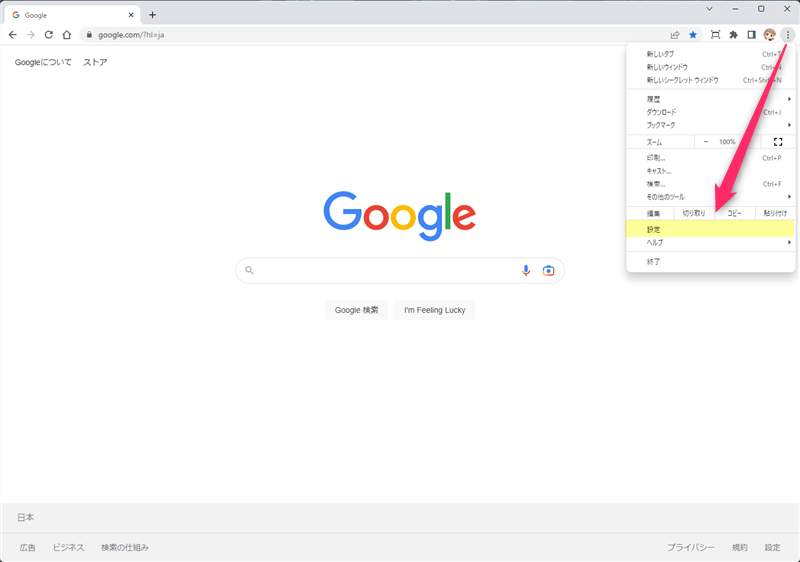
Googleの設定から「同期とGoogleサービス」を選択します。
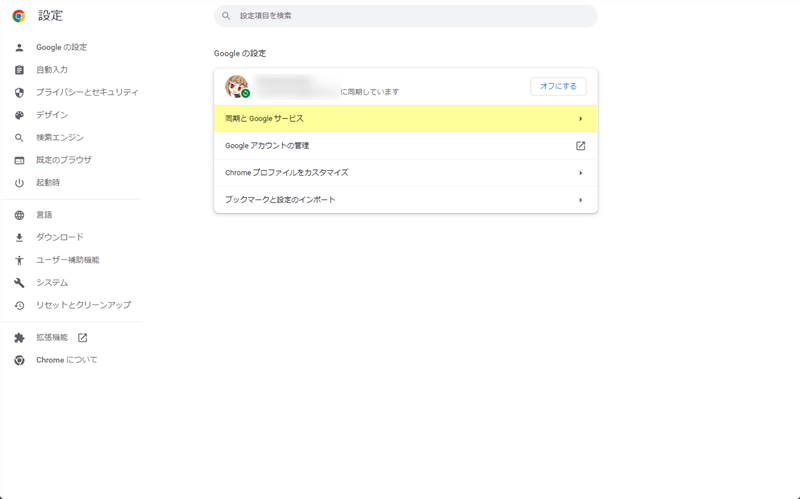
同期から「同期する内容の管理」を選択します。
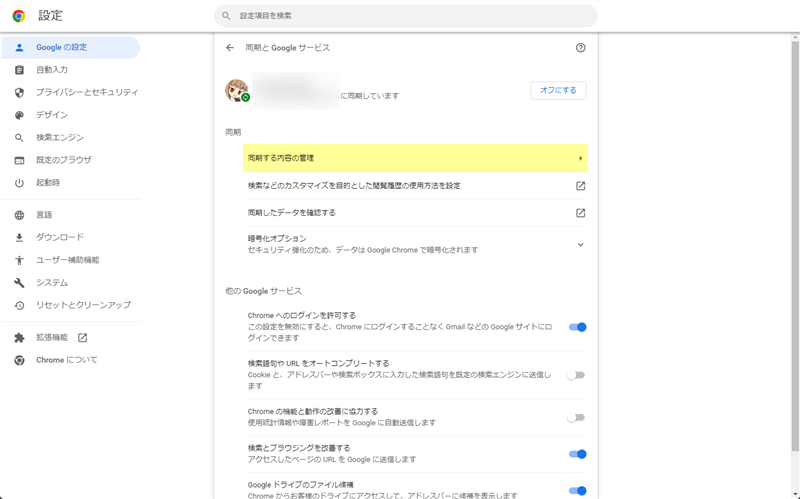
同期する内容の管理で「すべてを同期する」にチェックが入っていることを確認します。
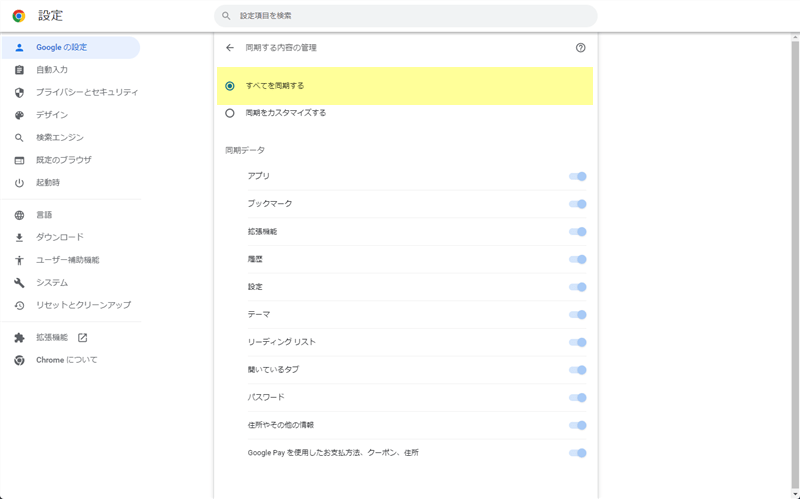
チェックの入ったデータはGoogleアカウントに保存されているので、いつでも復元することができます。
アンインストール
タスクバーの「スタートアイコン(ウィンドウズボタン)」を右クリックして、「設定」を開きます。
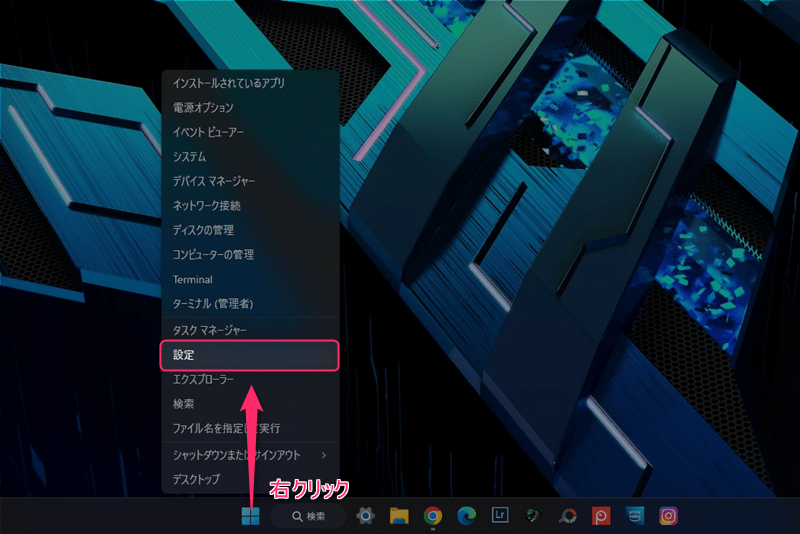
左のメニューから「アプリ」を選択します。
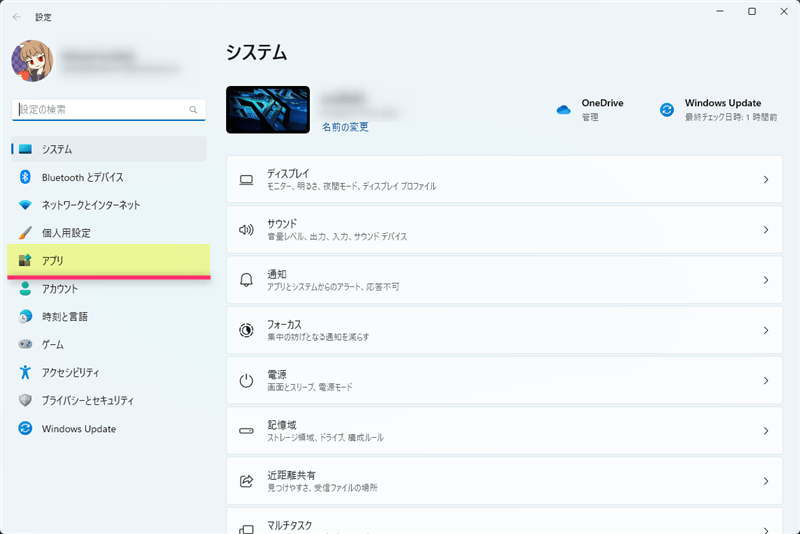
一覧から「インストールされているアプリ」を選択します。
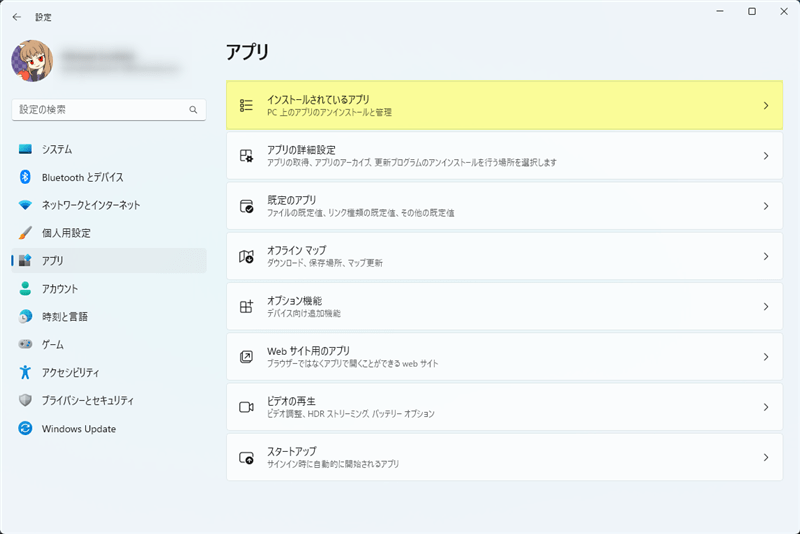
Google Chromeのメニューアイコンをクリックして、「アンインストール」を選択します。
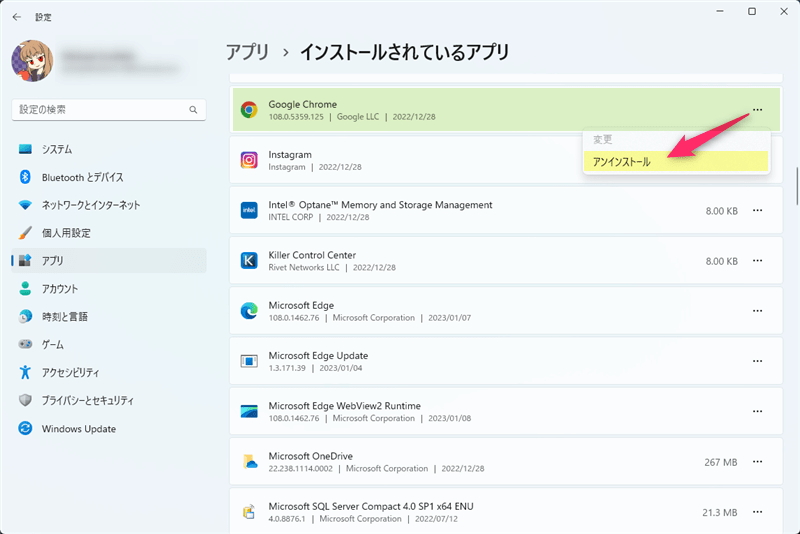
確認画面で「アンインストール」をクリックすると、ダイアログボックスに「このアプリがデバイスに変更を加えることを許可しますか?」が表示されるので、「はい」を選択します。
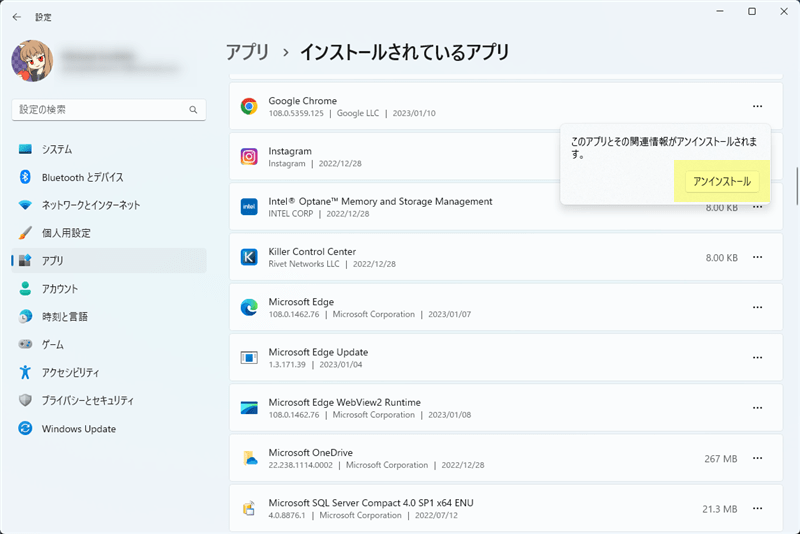
最終確認画面で「アンインストール」をクリックすると、アンインストールが開始されます。
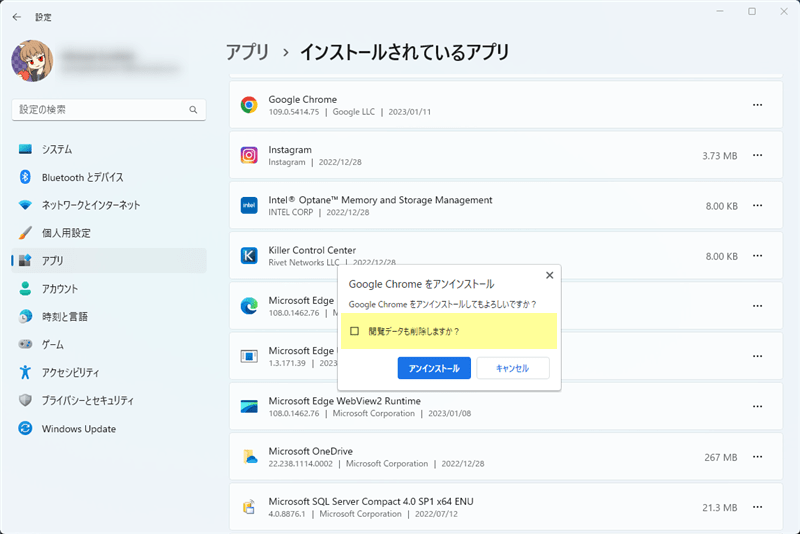
この際、「閲覧データも削除しますか?」にチェックを入れると、Google Chromeを再インストールした際にログインが必要になります。また、ログイン状態を保持していたサイトも全てログアウト状態になります。
ログインIDやパスワード、ブックマーク、追加した拡張機能はアカウントに保存されているので消えることはありませんが、ログインが必要になるサイトが出てくる等、再インストール後の手間が若干増えます。
特別な理由がなければチェックなし推奨ですが、完全な初期状態でインストールしたい場合は「閲覧データも削除しますか?」にチェックを入れて下さい。
インストール
ダウンロードしておいた「Chrome Setup.exe」をダブルクリックで開きます。
まだの方は、公式サイト又はアンインストール時に開いたブラウザからChromeをダウンロードして下さい。
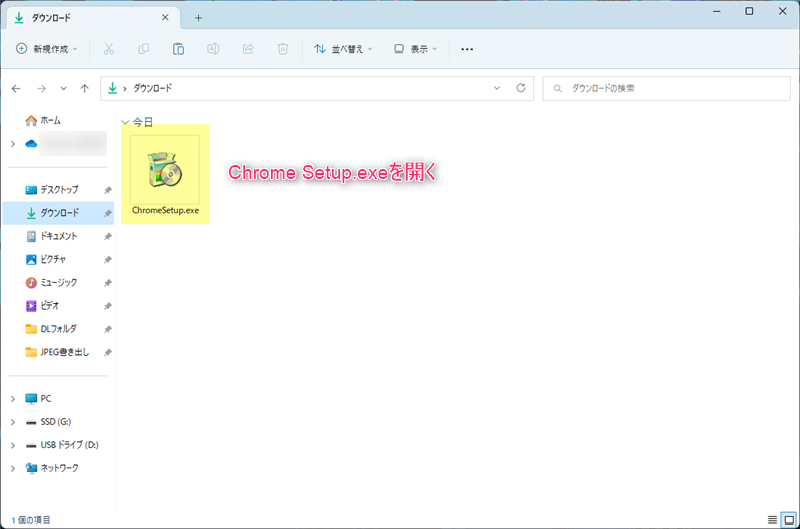
インストールが完了すると、自動でGoogle Chromeブラウザが立ち上がります。

アンインストール時に「閲覧データも削除しますか?」のチェックを外していた場合は、ログイン状態、ブックマーク、閲覧履歴が保持されているので、特に設定は不要です。そのまま使うことができます。
チェックを入れていた場合のみ、再度ログインと同期が必要になります。また、同期には少し時間がかかる場合もあります(僕のパソコンではブックマークが表示されるまでに数分かかりました)。
最後に
Google Chromeの再インストールは、アンインストール時に「閲覧データも削除しますか?」にチェックを入れるか入れないかで、インストール後の設定の手間が大きく変わってきます。
ログイン状態を保持しているサイトが多い場合は、アンインストール時に閲覧データを削除すると、再度ログインする際の2段階認証やセキュリティ通知等が結構面倒だったりします。
逆に、閲覧データを削除しなければ、再インストールするだけでそのまま使えます。
キャッシュを削除してもGoogle Chromeが重い等、Google Chromeがおかしいな?と思った時は、(改善されることもあるので)再インストールを試してみて下さい。













コメント